切り取りツール
切り取り ツール ![]() を使ってイメージを切り取れます。不要領域を削除、ピントの補正、画像を長方形から正方形、またはその逆に切り取ることができます。クリックなしで、切り取りツールに切り換えるには、Cキーを使用します。
を使ってイメージを切り取れます。不要領域を削除、ピントの補正、画像を長方形から正方形、またはその逆に切り取ることができます。クリックなしで、切り取りツールに切り換えるには、Cキーを使用します。
[画像]メニューの[切り取り]を使用して、切り取りツールを開くこともできます。
[画像]メニューの[選択ツールによる切り取り]を使用して、選択範囲を囲む画像の一部をすばやく削除できます。
残す領域の選択は、マウスをクリックしたままドラッグして行います。
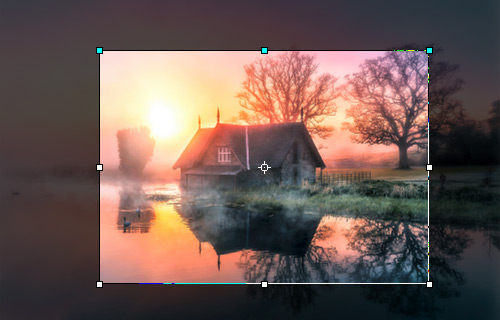 切り取り領域
切り取り領域
画像内に選択範囲が存在する場合、その選択範囲の周りに切り取り枠が自動で表示されます。
サイズの変更は、枠や角のマーカーをドラッグして行うことができます。比率を維持するには、Shiftキーを押しながら描画します。枠そのものを移動す場合は、カーソル ![]() を枠内に移動させ、クリック アンド ドラッグします。カーソルを中心に移動すると、カーソルの矢印と共に円が表示されます。
を枠内に移動させ、クリック アンド ドラッグします。カーソルを中心に移動すると、カーソルの矢印と共に円が表示されます。 ![]() この場合、中心のみが移動可能です。
この場合、中心のみが移動可能です。
領域を回転するには、 フレーム外にカーソル ![]() を移動させ、マウスの左ボタンで移動させます。Altキーを押すと、5度刻みで回転が行われます。枠は、変形の中心を基点として回転します。
を移動させ、マウスの左ボタンで移動させます。Altキーを押すと、5度刻みで回転が行われます。枠は、変形の中心を基点として回転します。
注意: フレームの枠の青いマーカーは、切り取り画像の上部がどこにあるかを示しています。
フレームが画像からはみ出した場合、はみ出した部分は透明な背景になります。
基本的なツールの設定は、イメージ ウィンドウの上のツール オプション パネルに表示されます。パラメーターの一覧を表示するには、ツール オプション パネルのアイコンをクリックするか。
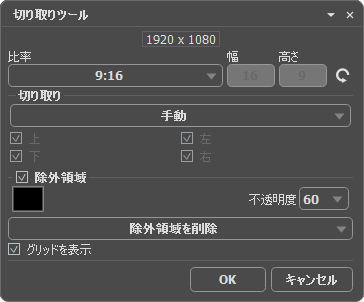 切り取り設定
切り取り設定
[比率]ドロップダウン リストから、画像を切り取る比率を選ぶことができます。
カーソルをドラッグし手選択した部分を切り取るには、[フリーハンド]オプションを選択します。
特定の比率で画像を切り取る場合は、[カスタム]オプションを選択し、[幅]と[高さ]のフィールドに値を入力します。
元の比率に固定する場合は、[オリジナル]オプションを使用します。
一覧には、一般的な他の縦横比も用意されていますので、その中から選択することもできます。
![]() をクリックすると、切り取り枠を時計回りに90 度回転させます。
をクリックすると、切り取り枠を時計回りに90 度回転させます。
[切り取り]セクションで、切り取りモードを選択します。
手動: カーソルを使用して、切り取り領域を生成します。
アルファを切り取り: 切り取り枠は、アルファ チャンネルの情報を利用して生成されます。
選択範囲の切り取り: 切り取り枠は、選択範囲のチャンネル情報を利用して生成されます。
左上の色: 左上の色のピクセルと同じピクセルの部分は、切り取り枠の範囲に含まれません。
右下の色: 右下の色のピクセルと同じピクセルの部分は、切り取り枠の範囲に含まれません。
 アルファを切り取り
アルファを切り取り
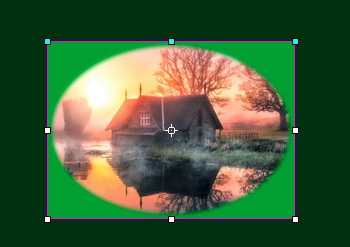 左上の色
左上の色
どこから切り取りを行うか (上、下、左、右) を選択できます。[手動]モードの場合は、このオプションは無効になっています。
このツールには 2種類のモードがあります。
除外領域を削除: 枠外の領域は削除されます。
除外領域を隠す: 枠外の領域は隠されますが、[削除]モードとは異なり、アクセスはできます。このモードは、切り取り領域の修正ができます。[移動]ツールを使って枠を動かせます。
除外領域: このオプションを使うと、枠内と枠外がはっきり区別できるようになります。チェックボックスがオンの場合、枠外の領域は、指定した色でハイライト (色付け) されます。
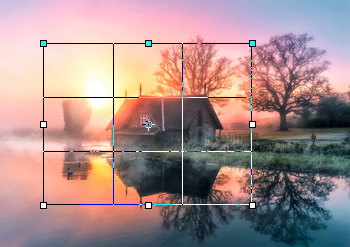 チェックボックスがオフ
チェックボックスがオフ
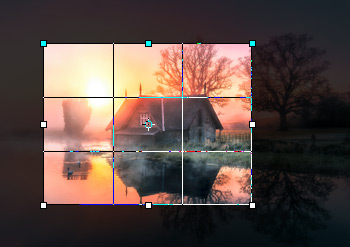 チェックボックスがオン
チェックボックスがオン
除外領域の視覚化オプションを調整します。
色: 色が表示されている四角をクリックして、 [色の選択]ダイアログを開きます。
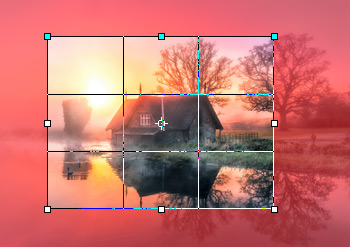 赤を使用
赤を使用
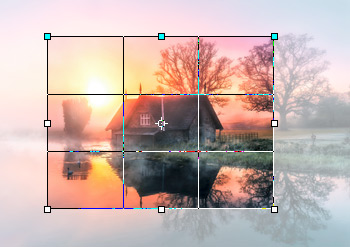 白を使用
白を使用
不透明度 (設定可能範囲は 1-100): ハイライトに使用する色の不透明度を指定します。
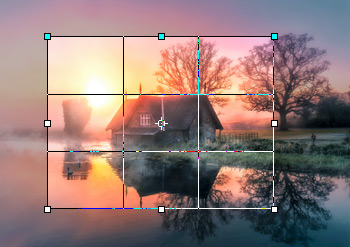 不透明度 = 25
不透明度 = 25
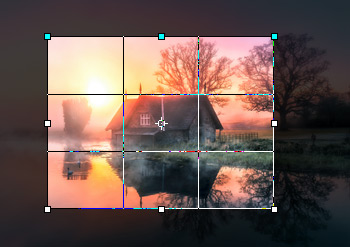 不透明度 = 75
不透明度 = 75
グリッドの表示: チェックボックスがオンの場合、切り取り領域の上にグリッドが表示され、切り取り枠を調整するのに役立ちます。
ツールを適用して、フレーム外の部分を切り取るには、[OK]をクリックするか、Enterキーを使用します。切り取りをキャンセルする場合は、[キャンセル]をクリックするか、Escキーを使用します。
.gif)